Mantenimiento de efectos a cobrar
Mediante esta ventana podrá dar de alta, de baja y modificar los efectos a cobrar.
Los efectos comerciales a cobrar puede crearlos manualmente o puede generarlos el programa de forma automática:
Los efectos se generan cuando se traspasa una factura de venta a contabilidad mediante el cierre del ciclo de facturación de la sección de Ventas, o al realizar una factura de venta mediante la ventana de Mantenimiento de facturas de ventas e ingresos de la sección Libro registro de I.V.A., dependiendo siempre de la foma de cobro indicada en la factura. Para más información consulte Mantenimiento de formas de cobro.
Puede crear efectos comerciales a cobrar de forma manual de aquellas facturas de venta que desee. Para ello rellene las entradas que aparecen en esta ventana.
Serie - Nº Factura - Efecto
Estas tres entradas son las que identifican al efecto a cobrar de forma exclusiva. En primer lugar debe introducir la factura de venta a la que pertenece el efecto. Para ello indique su Serie y Nº de factura en las dos primeras entradas. En la tercera entrada debe indicar el número de efecto. Si existe más de un efecto para la misma factura de venta, debe introducir un número distinto para cada uno de ellos (la aplicación permite hasta 99). Para ello introduzca un nuevo nº de efecto o pulse <F12> si desea efectuar el alta con el Nº de efecto siguiente al último introducido para la Serie y Nº de factura actuales.
Si el efecto de cobro introducido no existe en el fichero, las siguientes entradas permanecerán en blanco para ser completadas y deberá introducir los datos que se solicitan para el efecto actual.
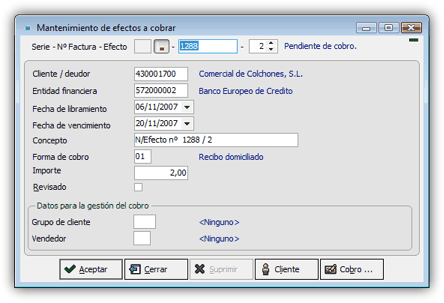
Si dicho efecto ya existe en el fichero a la derecha de esta entrada el programa le indicará si el efecto está incluido en una remesa o si está cobrado.
Si el efecto no se encuentra "Remesado" ni "Cobrado", puede modificar el contenido de las entradas - pulsando <Intro> o haciendo clic en el botón Aceptar para guardar los cambios -, o eliminar el efecto - pulsando <Alt>+<S> o haciendo clic en el botón Suprimir -.
Cliente / deudor
Introduzca la subcuenta del cliente/deudor al que corresponde la factura de la que se confeccionan los efectos.
|
Pulse sobre este botón si desea acceder a la ventana de Mantenimiento de clientes y deudores del cliente asociado a la subcuenta indicada.
|
Entidad financiera
Indique el número de subcuenta asociada a la entidad financiera -Mantenimiento de entidades financieras- por la que desea gestionar el cobro. También puede utilizar otras cuentas de tesorería.
Fecha de libramiento
Introduzca le fecha del libramiento del efecto comercial a cobrar. Por defecto el programa le propone la fecha actual del sistema.
Fecha de vencimiento
Introduzca la fecha de vencimiento del efecto.
Concepto
En esta entrada puede introducir un texto correspondiente al concepto al que hace referencia el efecto. Este concepto podrá utilizarlo para que aparezca en la impresión del documento de cobro. Para ello deberá modificar el formato del documento de cobro, mediante el generador de Informes de la aplicación, para que aparezca dicho concepto. Por defecto le aparecerá el siguiente texto "N/Efecto nº ss ffff/e", donde ss corresponde con el número de serie y ffff/e al número de la factura y de efecto respectivamente.
Forma de cobro
Por defecto le aparecerá la forma de cobro asociada al cliente/deudor en su ficha - Mantenimiento de clientes / deudores en la sección Libro registro de I.V.A. -, aunque puede modificarla. Posteriormente podrá confeccionar el listado de comprobación de efectos a cobrar de aquellos que tengan asignada una determinada forma de cobro.
Importe
Introduzca el importe al que asciende el efecto. Si la factura de venta ha de cobrarse, por ejemplo, con dos efectos, la suma de los importes de ambos efectos ha de ser igual al importe total de la factura.
Revisado
Marque esta casilla si el efecto ha sido revisado por la persona responsable de hacerlo. Posteriormente podrá confeccionar el listado de comprobación de efectos a cobrar de aquellos que estén revisados, pendientes de revisar o ambos.
Datos para la gestión de cobro
Los datos que aparecen a continuación le permitirán posteriormente obtener una relación de efectos agrupados por grupos de cliente o por vendedores, mediante el Listado para la gestion del cobro.
Grupo de cliente
Si el efecto proviene de la GESTIÓN COMERCIAL, aparece el grupo de cliente que se indicó en el albarán correspondiente a la factura; si está creando un registro nuevo, aparecerá de forma predeterminada el grupo de cliente asociado al cliente/deudor en su ficha - Mantenimiento de clientes / deudores -, aunque puede modificarlo.
Vendedor
Si el efecto proviene de la GESTIÓN COMERCIAL, aparece el vendedor que se indicó en el albarán correspondiente a la factura; si está creando un registro nuevo, aparecerá de forma predeterminada el vendedor asociado al cliente/deudor en su ficha - Mantenimiento de clientes / deudores -, aunque puede modificarlo.
Una vez haya creado el efecto a cobrar, puede incluirlo en una remesa - Mantenimiento de remesas de cobro - o puede realizar directamente la anotación de cobro del efecto pulsando sobre el botón [Cobro] , o mediante la ventana de Anotación del cobro de efectos.
|
Con el Botón Vínculos puede acceder directamente a documentos relacionados con el efecto a cobrar seleccionado, es decir, la ficha del cliente, la remesa del efecto, la factura del efecto o la anotación del cobro. |
Anotación del cobro de efectos.
Mantenimiento de remesas de cobro.
Listado de comprobación de efectos a cobrar.